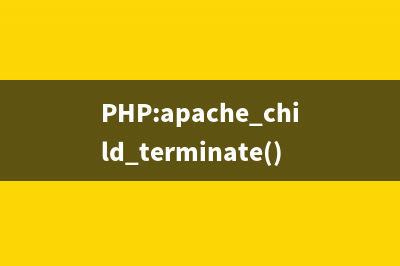位置: 编程技术 - 正文
thinkpad预装Windows 8系统改装Windows 7系统的操作方法(thinkpad预装的office怎么激活)
编辑:rootadmin推荐整理分享thinkpad预装Windows 8系统改装Windows 7系统的操作方法(thinkpad预装的office怎么激活),希望有所帮助,仅作参考,欢迎阅读内容。
文章相关热门搜索词:thinkpad预装系统重装,thinkpad预装软件,thinkpad预装的office怎么激活,thinkpad预装的office怎么安装,thinkpad预装的office怎么激活,thinkpad预装系统,thinkpad预装系统,thinkpad预装的office怎么激活,内容如对您有帮助,希望把文章链接给更多的朋友!
1. 在Security标签下找到Secure Boot选项,回车进入,把第一项Secure Boot从“Enabled”切换为“Disabled”;
2. 按ESC键回退到主界面,在Startup标签下找到UEFI/Legacy Boot选项,把默认状态UEFI Only改成Legacy Only;

3. 最后按组合键“F”保存退出即可。
4. 引导启动安装介质,在上述操作最后保存退出时,电脑会重启,重启的时候反复按F键,出现Boot Menu选项,选择对应的启动项;比如光盘安装,则选择ATAPI CD0选项,U盘安装选择USB HDD选项;
5. 选择分区,预装Windows 8采用的是GPT分区(非MBR),所以需要删除所有分区重新建议分区(此图为虚拟机截图,所以分区较少,预装的Windows 8会有更多分区);
6. 重新分区后,正常安装Windows 7系统,然后到联想官方服务网站下载驱动就可以了。
笔记本出厂预装Win8改装Win7的设置方法 故障现象:提示:此操作会导致硬盘所有数据清空,包括一键恢复功能也会被清除,如果需要恢复Win8系统,需要到服务站重装,1年内免费。解决方案:步骤
Win怎么安装预览版?U盘安装预览版Win图文教程 Win技术预览版现已公开提供下载,那么Win怎么安装预览版?下面积木网小编为大家带来详细的U盘安装Win系统教程,还不知道Win怎么安装的朋友,一
怎么简单快速的重装系统?快速重装系统的技巧 电脑已成为工作和家庭密不可分的工具,电脑也是个爱出状况的工具,在执行各种各样的操作后常会导致蓝屏、死机、无法启动、反复启动诸多问题,